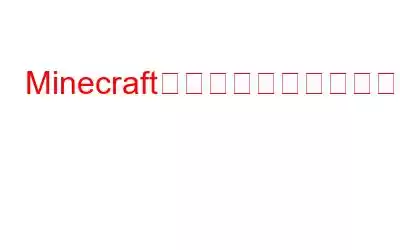Minecraft は、10 年前の 2011 年に正式にリリースされた素晴らしいゲームで、丸 10 年が経過した現在では、月間約 1 億人以上のアクティブ ユーザーがいます。見たところ、人気は衰えていないようで、さらに多くのプレイヤーがこのゲームをプレイする可能性があります。ただし、他のソフトウェアと同様に、ゲーマーを悩ませているバグがいくつかあり、これらのバグの 1 つでは「ドライバーが期限切れです!」というプロンプトが表示されます。このエラーはグラフィック ドライバーに関するものです。今日は、Windows 10 PC で Minecraft の古いグラフィック ドライバーを解決する最良の方法について説明します。
Minecraft の「ドライバーが古い」メッセージを修正する最良の方法
画像: YouTubeMinecraft ドライバーが古い場合、次の方法はさまざまなゲーム フォーラムで説明されている専門家推奨の手順であり、簡単のためにここにまとめられています。
方法 1: Minecraft のバージョンを確認する
ゲームのスムーズで最適なパフォーマンスを得るには、最新のゲーム パッチとアップデートがすべてインストールされていることを確認することが重要です。手順は次のとおりです。
ステップ 1: Windows + S を押して検索を開き、「ストア」と入力します。検索結果から Microsoft Store をクリックします。
ステップ 2: MS Store アプリが開いたら、右上隅にある 3 つの水平ドットをクリックし、ダウンロードと更新を選択します。
ステップ 3: [更新を入手] ボタンをクリックすると、Microsoft Store を通じて PC にインストールされているすべてのアプリが更新されます。
注: ゲームのスタンドアロン バージョンをお持ちの場合は、PC がインターネットに接続されていることを確認し、ランチャー経由でゲームを起動してください。更新プロンプトが自動的に表示されます。それ以外の場合は、[再生] ボタンの左側にある矢印ボタンをクリックして、最新バージョンを選択します。
方法 2: Windows を更新する
まだ問題が解決しない場合は、 Windows PC で Minecraft ドライバーが古い問題がある場合は、Windows 更新プロセスを開始してパッチを適用できます。これは、次の手順で実行できます。
ステップ 1: キーボードの Windows + I を押して、[設定] ウィンドウを開きます。
ステップ 2: リストから [更新とセキュリティ] を選択します。
ステップ 3: [アップデートの確認] ボタンをクリックして、アップデート プロセスを開始します。
注: このプロセスには時間がかかり、コンピュータが数回再起動する可能性があります。
ステップ 4: 更新プロセスがレンダリングされた後、最後にもう一度 PC を再起動することを忘れないでください。 たっぷり。次に、ゲームをチェックして、Minecraft の古いグラフィックス ドライバーの問題が解決しないかどうかを確認します。
こちらもお読みください: Minecraft Realms 内部サーバー エラー 500 を修正する方法
方法 3 : GPU 設定を変更します。
Windows 10 で Minecraft の古いドライバーを解決するもう 1 つの方法は、GPU の設定を変更することです。手順は次のとおりです。
ステップ 1: デスクトップ上の任意のスペースを右クリックし、コンテキスト メニューから [ディスプレイ設定] を選択します。
ステップ2: [ディスプレイ設定] ウィンドウが開きます。左側のパネルで [ディスプレイ] をクリックし、右側のパネルで [複数のディスプレイ] セクションに到達するまで下にスクロールします。
ステップ 3 : [グラフィック設定] をクリックし、Microsoft ストア アプリまたはデスクトップ アプリからアプリの種類を選択します。次に、[参照] をクリックして Minecraft を選択します。
注: Microsoft Store からインストールされた Minecraft は Microsoft Store アプリに含まれ、スタンドアロン バージョンはデスクトップ バージョンです。
ステップ 4: Minecraft を選択したら、[オプション] をクリックし、グラフィックス パフォーマンスを [高] に選択します。
ステップ 5: 設定を終了して、Minecraft を起動し、Minecraft ドライバーの古いエラー メッセージが引き続き画面に表示されます。
こちらもお読みください: Minecraft の動作が遅いですか? Mac で Minecraft を高速化する方法
方法 4: グラフィック ドライバーを更新する
最後のオプションは、コンピューターのグラフィック ドライバーを更新することです。ドライバーは、ハードウェアとソフトウェアの間の変換器として機能する小さなプログラムです。グラフィック カードを特定し、公式サポート Web サイトにアクセスすることで、ドライバーを手動で更新できます。正確に一致するドライバーを検索し、ダウンロードしてインストールする必要があるため、タスクはここでは完了しません。一方、Advanced Driver Updater のようなドライバー アップデーター アプリケーションを使用すると、プロセス全体が簡単になります。マウスを数回クリックするだけで Windows 10 の古いドライバーを更新する手順は次のとおりです。
ステップ 1: 以下のボタンをクリックして、システムに Advanced Driver Updater をダウンロードしてインストールします。
ステップ 2: インストール プロセスが完了したら、デスクトップに作成したショートカットを使用してソフトウェアを開きます。
ステップ 3:ソフトウェアをロードし、[今すぐスキャンを開始] ボタンをクリックしてスキャン プロセスを開始します。
ステップ 4: スキャン プロセスが完了すると、ドライバーのリストが表示されます。問題とエラー
ステップ 5: リストからグラフィック ドライバーを見つけて、その横にある [ドライバーの更新] リンクをクリックします。
ステップ 6: ドライバーの更新プロセスには、更新ドライバーの PC への自動的なダウンロードとインストールが含まれるため、しばらく時間がかかります。
ドライバーが更新されると、Minecraft の古いグラフィック ドライバーの問題は解決されます。
こちらもお読みください: Minecraft でワールドに接続できない問題を解決する方法
Minecraft を修正する方法に関する最後の言葉「ドライバーが古い」メッセージ。
Minecraft は素晴らしいゲームですが、Minecraft ドライバーの古い問題は確実にエクスペリエンスを妨げる可能性があります。古いドライバーのメッセージはドライバーの問題が原因で常に表示されるわけではないため、最初に他の手順を試すことが重要です。必要に応じて、最初に Advanced Driver Updater を使用してドライバーの更新を試し、問題が解決しない場合は残りの手順に従うこともできます。どの方法が効果的だったかを下のコメントセクションでお知らせください。
読み取り: 0